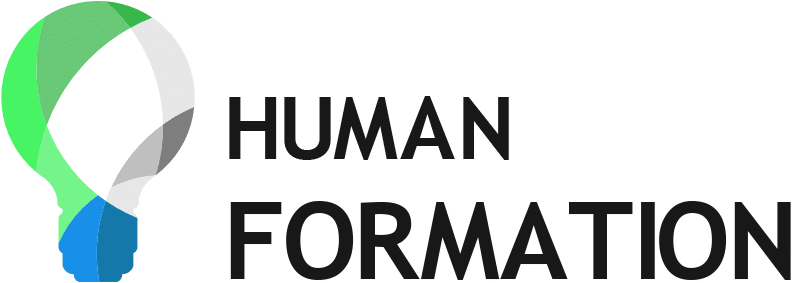Introduction à Excel
Excel est un logiciel de tableur développé par Microsoft. Il est largement utilisé dans le monde professionnel pour organiser, analyser et manipuler des données sous forme de cellules, lignes et colonnes. Grâce à ses formules et fonctions avancées, il est devenu un outil indispensable pour la gestion de données et l’analyse.
Les bases d’Excel
Cellules, lignes et colonnes
Les éléments de base d’Excel sont les cellules, les lignes et les colonnes. Une cellule est une unité individuelle dans une feuille de calcul qui peut contenir des données, telles que des nombres, du texte ou des formules. Les cellules sont organisées en lignes horizontales et en colonnes verticales. Les lignes sont numérotées et les colonnes sont identifiées par des lettres.
Feuilles de calcul
Un fichier Excel est composé de plusieurs feuilles de calcul, chacune pouvant contenir des données indépendantes. Les feuilles de calcul sont organisées par onglets en bas de la fenêtre Excel. Il est possible de naviguer entre les feuilles et de créer des liaisons entre feuilles pour récupérer des informations d’une feuille à l’autre.
Formules et fonctions Excel
Formules et fonctions
Les formules sont des expressions qui effectuent des calculs sur les données contenues dans les cellules. Elles commencent par un signe égal (=) et peuvent inclure des opérations mathématiques, des références à des cellules et des fonctions. Excel propose une multitude de fonctions prédéfinies pour faciliter les calculs et l’analyse de données. Les fonctions sont des formules préprogrammées qui effectuent des tâches spécifiques. Parmi les fonctions les plus couramment utilisées, on trouve la somme, la moyenne, la recherche et la concaténation. Voici quelques exemples des formules les plus utiles :
- =SOMME(A1:A10) : Additionne les valeurs des cellules A1 à A10.
- =MOYENNE(B1:B10) : Calcule la moyenne des valeurs des cellules B1 à B10.
- =MIN(C1:C10) : Retourne la valeur minimale parmi les cellules C1 à C10.
- =MAX(D1:D10) : Retourne la valeur maximale parmi les cellules D1 à D10.
- =SI(E1>0, “Positif”, “Négatif”) : Teste si la valeur de la cellule E1 est supérieure à 0 et retourne “Positif” si vrai, sinon “Négatif”.
- =RECHERCHEV(F1, A1:B10, 2, FAUX) : Recherche la valeur de la cellule F1 dans la colonne A (première colonne) de la plage A1:B10 et retourne la valeur correspondante de la colonne B (deuxième colonne).
- =SOMME.SI(A1:A10, “>100”, B1:B10) : Additionne les valeurs de la colonne B (B1 à B10) pour lesquelles les valeurs correspondantes de la colonne A (A1 à A10) sont supérieures à 100.
- =ARRONDI(G1, 2) : Arrondit la valeur de la cellule G1 à deux décimales.
- =CONCATENER(H1, ” “, H2) : Concatène les valeurs des cellules H1 et H2 avec un espace entre elles.
- =DATEDIF(I1, I2, “d”) : Calcule la différence en jours entre les dates contenues dans les cellules I1 et I2
Astuces et raccourcis clavier Excel
Raccourcis clavier
L’utilisation de raccourcis clavier peut grandement améliorer votre efficacité lorsque vous travaillez avec Excel. Voici quelques raccourcis courants :
- Ctrl + C : Copier
- Ctrl + V : Coller
- Ctrl + Z : Annuler
- Ctrl + Y : Rétablir
- Ctrl + S : Enregistrer
- Ctrl + F : Ouvre la boîte de dialogue Rechercher pour rechercher du texte ou des données spécifiques dans la feuille de calcul.
- Ctrl + G : Ouvre la boîte de dialogue Atteindre pour naviguer rapidement vers une cellule ou une plage spécifique.
- Ctrl + X : Coupe la sélection actuelle (pour la coller ultérieurement).
- Ctrl + A : Sélectionne toutes les cellules de la feuille de calcul. Si vous êtes dans une plage de données, il sélectionnera d’abord la plage, puis la feuille entière lors d’une deuxième pression.
- Ctrl + B : Met en gras le texte de la cellule sélectionnée.
- Ctrl + I : Met en italique le texte de la cellule sélectionnée.
- Ctrl + U : Souligne le texte de la cellule sélectionnée.
- Alt + = : Insère automatiquement la fonction SOMME dans la cellule active et calcule la somme des cellules adjacentes.
- Ctrl + flèche (haut/bas/gauche/droite) : Navigue vers la première cellule non vide ou vide dans la direction de la flèche à partir de la cellule active.
- F2 : Active le mode édition pour la cellule sélectionnée, permettant de modifier le contenu directement dans la cellule.
Analyse de données et tableaux croisés dynamiques
Tableaux croisés dynamiques
Les tableaux croisés dynamiques sont des outils puissants pour analyser et résumer de grandes quantités de données. Ils permettent de regrouper, filtrer et trier les données en fonction de divers critères, et de calculer des statistiques telles que la somme, la moyenne ou le pourcentage.
Graphiques Excel
Les graphiques Excel sont des représentations visuelles des données qui facilitent leur compréhension. Excel propose une variété de types de graphiques, tels que les graphiques à barres, les graphiques en courbes, les camemberts et bien d’autres. Les graphiques sont utiles pour mettre en évidence les tendances, les relations et les anomalies dans les données.
Macros et VBA
Macros Excel
Les macros Excel sont des séquences d’actions enregistrées qui peuvent être exécutées automatiquement pour effectuer des tâches répétitives. Les macros peuvent être créées en utilisant l’enregistreur de macros intégré ou en écrivant directement du code VBA (Visual Basic for Applications).
Fonctions VBA Excel
Le langage de programmation VBA (Visual Basic for Applications) permet de créer des fonctions personnalisées et d’automatiser des tâches complexes dans Excel. Les fonctions VBA peuvent être utilisées dans les formules, tout comme les fonctions natives d’Excel, pour étendre les capacités du logiciel.
Importation et exportation de données
Importation de données Excel
Excel permet d’importer des données à partir de diverses sources, telles que des fichiers texte, des bases de données et des pages web. Le processus d’importation peut impliquer la conversion de formats de données, le tri et le filtrage des données, ainsi que l’élimination des doublons.
Exportation de données Excel
De même, Excel permet d’exporter des données vers différents formats, tels que des fichiers PDF, CSV, ou des fichiers compatibles avec d’autres logiciels de tableur. L’exportation de données peut être utile pour partager des informations avec d’autres utilisateurs ou applications, ou pour créer des rapports et des présentations.
Personnalisation et optimisation
Personnalisation du ruban Excel
Le ruban Excel est une barre d’outils située en haut de la fenêtre qui contient des icônes pour accéder rapidement aux fonctionnalités les plus courantes. Vous pouvez personnaliser le ruban en ajoutant ou en supprimant des onglets, des groupes et des commandes pour adapter l’interface à vos besoins et à votre flux de travail.
En conclusion
Excel est un outil puissant et polyvalent qui offre de nombreuses fonctionnalités pour faciliter la gestion et l’analyse de données. En maîtrisant les bases, en apprenant à utiliser les formules et les fonctions, en explorant les astuces et les raccourcis clavier, et en découvrant les outils d’analyse avancés, vous pouvez tirer pleinement parti d’Excel et améliorer considérablement votre productivité. Formez vous à nos côtés grâce à nos différentes thématiques de formation sur Excel.